CSGO: le migliori impostazioni video per aumentare FPS e prestazioni

Le migliori impostazioni video in CSGO possono fare una grande differenza nel modo in cui giochi. Potresti avere la scheda grafica più recente e migliore, quindi potresti prendere in considerazione l’idea di impostare le impostazioni al massimo. E mentre potresti farlo, sprecherai filmati preziosi su alcune modifiche che visivamente non fanno molta differenza. Ma ottimizzarli può sicuramente darti una spinta FPS. Quindi, in questa guida, diamo un’occhiata alle migliori impostazioni video per CS: GO.
Le migliori impostazioni video per CSGO
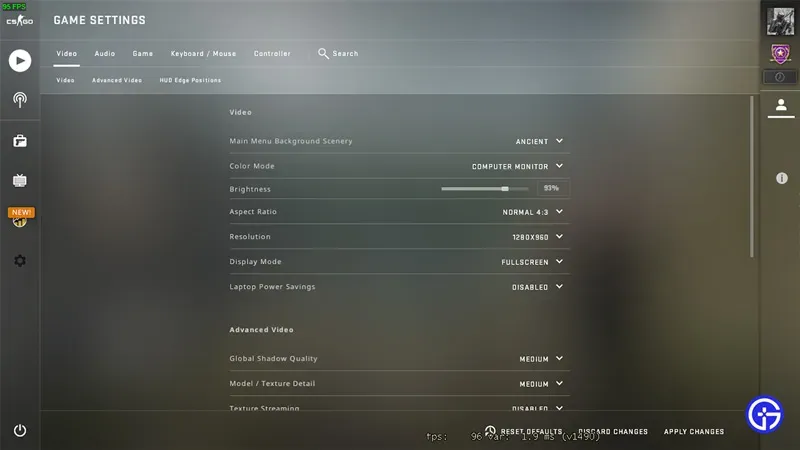
- video
- Modalità colore: in base al monitor.
- Luminosità: a seconda delle tue preferenze. Ma maggiore è la luminosità, più nemici sarai in grado di rilevare negli angoli o nei luoghi bui.
- Proporzioni: 4:3 o 16:9
- Risoluzione: 1280×960 o 1920×1080
- Il motivo per cui raccomandiamo due proporzioni e risoluzioni diverse è la preferenza del giocatore. 4:3 e 16:9 sono i due formati preferiti da molti giocatori professionisti. Dovresti consultare la nostra guida dettagliata alle proporzioni e alla risoluzione ottimali per saperne di più.
- Modalità di visualizzazione: schermo intero
- Per laptop
- Risparmio energetico notebook: disattivato
- Se stai giocando su un laptop e hai abilitato questa funzione, vedrai dei cali di FPS. Pertanto, si consiglia vivamente di disabilitarlo.
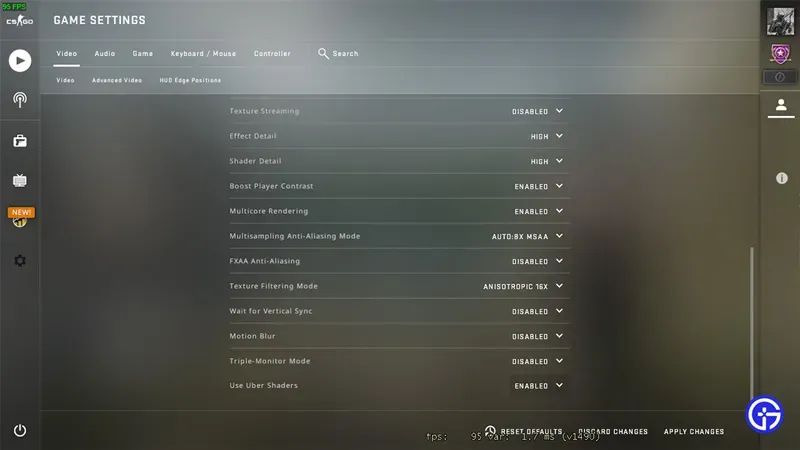
- Video esteso
- Qualità globale delle ombre: media o bassa. Il motivo per cui non consigliamo un valore elevato è per migliorare le prestazioni. Se vuoi davvero goderti la grafica, puoi lasciarla a un livello elevato.
- Dettagli modello/trama: medio o basso. Questa impostazione determina l’aspetto nitido delle texture nel gioco. Puoi tenerlo alto, ma visivamente non farà molta differenza. Ma tenerlo su medio o basso ti dà più FPS.
- Streaming texture: disabilitato
- Dettaglio effetto: Alto. Questa opzione ti consente di vedere attraverso la molotov.
- Dettaglio dello shader: Basso. Se stai giocando a un gioco competitivo, un livello basso ti darà una spinta FPS. Ma per le migliori immagini, tienilo alto.
- Miglioramento del contrasto del giocatore: abilitato. L’attivazione rende i caratteri più distinguibili dallo sfondo.
- Rendering multi-core: abilitato. Utilizza più core del tuo processore.
- Multicampionamento Modalità anti-aliasing: 8x MSAA o 4x MSAA. Questa opzione rende più fluidi i bordi dei modelli nel gioco. Se vuoi aumentare gli FPS, dovresti lasciarlo a zero.
- FXAA: disabilitato
- Modalità filtro texture: Anisotropico 16x o Anisotropico 8x. Più bassa è questa impostazione, maggiore sarà la sfocatura che aggiungerà alle trame distanti. Se ritieni che ci sia spazio per più fotogrammi al secondo, prova ad abbassarlo.
- In attesa di sincronizzazione verticale: disattivato. Dovresti accenderlo solo se noti lo strappo dello schermo durante il gioco.
- Effetto movimento: disattivato. Aggiunge sfocatura movimento quando si sposta il mirino. L’interruzione può essere avvertita durante il gioco, quindi disattivarla può essere d’aiuto.
- Modalità triplo monitor: disabilitata. Abilitalo se hai tre monitor configurati.
- Usa Uber Shader: abilitato. Rende il gioco più fluido.
Questo copre questa guida alle migliori impostazioni video da utilizzare in CS: GO.



Lascia un commento